文件夹关闭预览 电脑文件夹预览功能怎么打开
更新时间:2024-08-29 13:51:04作者:jiang
在电脑系统中,文件夹预览功能是非常实用的,能够让用户在不打开文件的情况下快速浏览文件内容,然而有时候我们可能会不小心关闭了文件夹预览功能,导致无法方便地查看文件内容。要如何重新打开文件夹预览功能呢?下面将介绍一些简单的方法来帮助你重新开启这个实用的功能。
操作方法:
1.首先打开电脑桌面,然后双击任意一个“文件夹”图标。

2.打开文件夹,然后点击界面左上角的“查看”按钮。
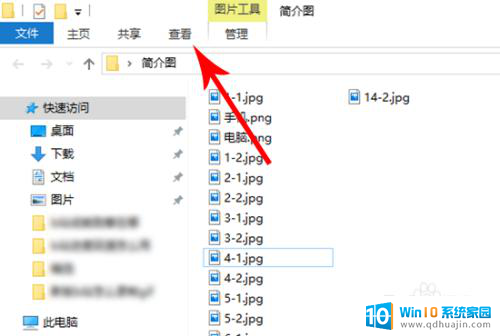
3.打开查看选项列表,然后点击“预览窗格”按钮。
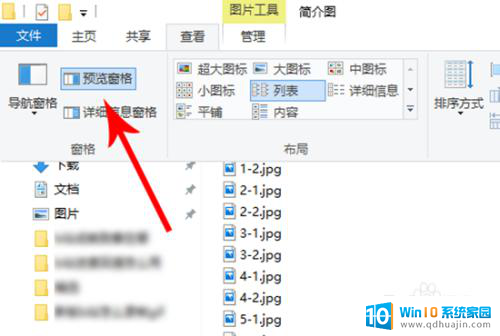
4.点击之后就不会再选中预览窗格功能了,这时打开文件夹。预览文件板块就消失了。
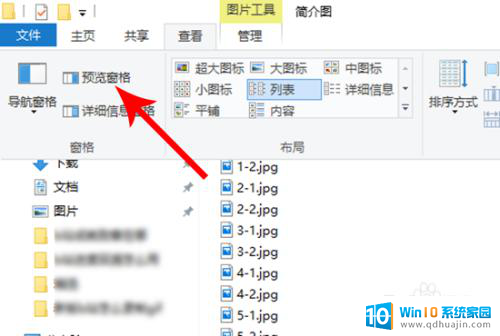
以上就是文件夹关闭预览的全部内容,有需要的用户可以根据小编的步骤进行操作,希望对大家有所帮助。





